
許多使用iPhone的朋友,應該很羨慕iPad有Camera Connection Kit讀卡機,透過該讀卡機不但可讀取外部的影音文件檔外,還可讀取外部的隨身碟,這真是令梅干羨慕不已,可惜iPhone無法使用,梅干也只能看官網的介紹過過乾癮;某天梅干在PChome購物網中,無意間看到一款PNY ZoomIt讀卡機,竟然標榜iPhone可用,但卻售價要一千五大洋,不禁讓梅干感到怯步,摸摸口袋本來想因此作罷,但心中卻又念念不忘這款能適用於iPhone的讀卡機,最後梅干又打開Pchome的購物網頁,為了快點找到這個商品,梅干就用搜尋的方式,沒想到Pchome網頁上竟然出現二筆一模一樣的讀卡機,且才販售五百元,吆呼~真的是賺到了,這時梅干馬上掏出信用卡上網訂購,先買先贏啦!
PNY ZoomIt 小檔案:
支援裝置:iPhone/iPod Touch/iPad
支援記憶卡:SD/SDHC 32GB
支援檔案:照片、音樂、文件
電池時效:10小時(100%充電)
應用程式:ZoomIt
官方網站:http://www3.pny.com/homepage.aspx
支援記憶卡:SD/SDHC 32GB
支援檔案:照片、音樂、文件
電池時效:10小時(100%充電)
應用程式:ZoomIt
官方網站:http://www3.pny.com/homepage.aspx
PNY ZoomIt 支援檔案格式一覽表:
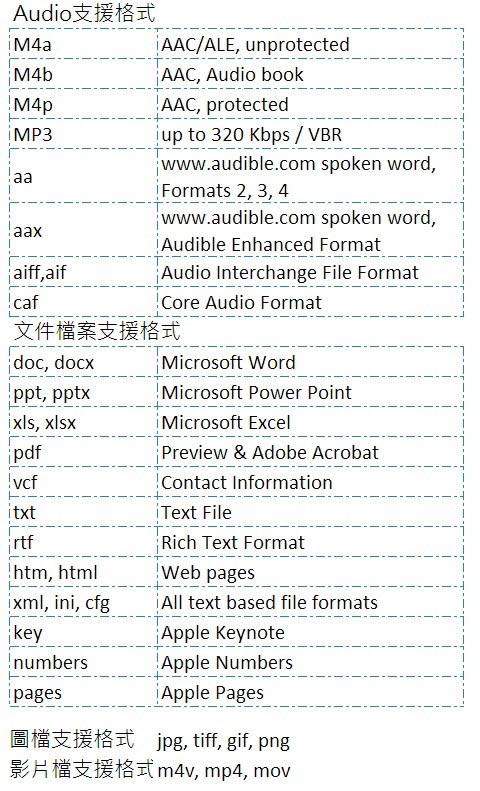
Step1
要開始使用時,得先用USB將PNY ZoomIt讀卡機充飽電,接著再把SD記憶卡與PNY ZoomIt讀卡機,與iPhone連接在一起。

利用ZoomIt內建讀取影音、文件檔:
Step2
接著開啟iPhone進入AppleStore下載ZoomIt,並完成安裝。
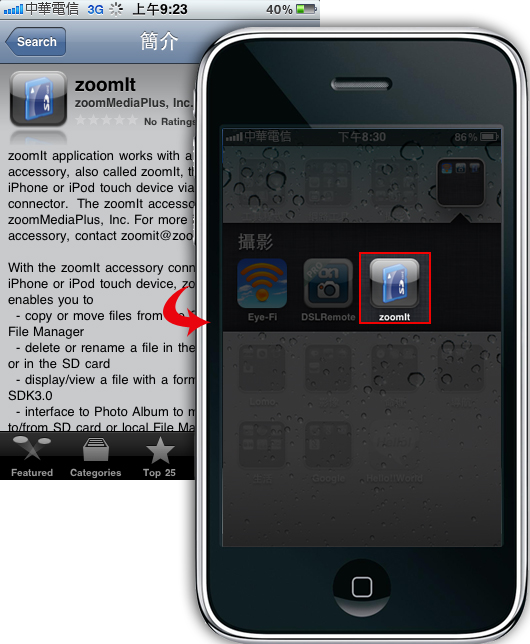
Step3
這就是PNY ZoomIt的管理介面,右邊會有一個SD卡圖示,上方有一個電池圖示,那就是該讀卡機目前所剩餘的電力,若要讀取外部SD的檔案時,只要點一下右邊的SD卡圖示。
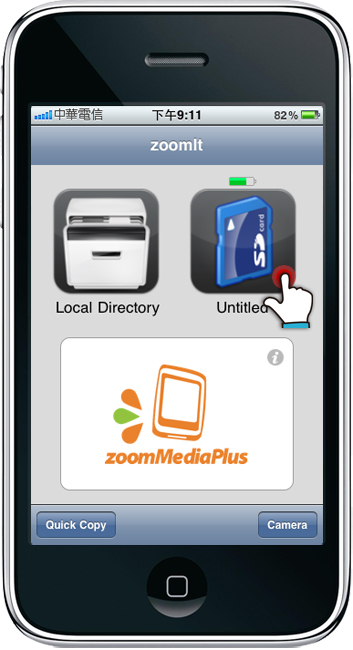
Step4
這就是PNY ZoomIt的管理介面,右邊會有一個SD卡圖示,上方有一個電池圖示,那就是該讀卡機目前所剩餘的電力,若要讀取外部SD的檔案時,只要點一下右邊的SD卡圖示。
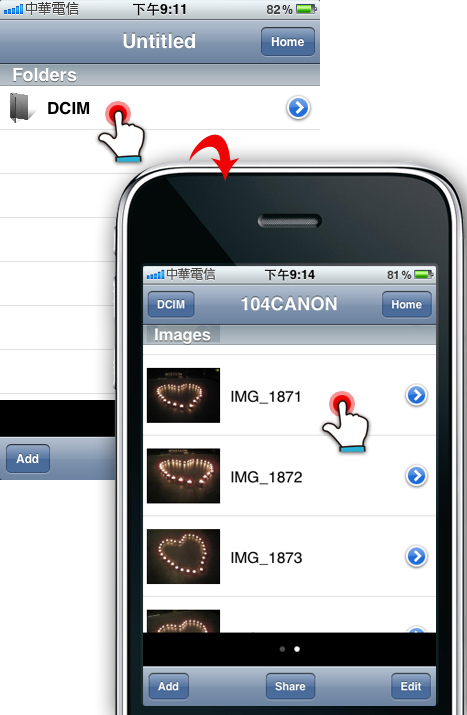
Step5
點一下就可顯示照片的原始尺寸,哈~成功的讀取到外部的圖片檔。
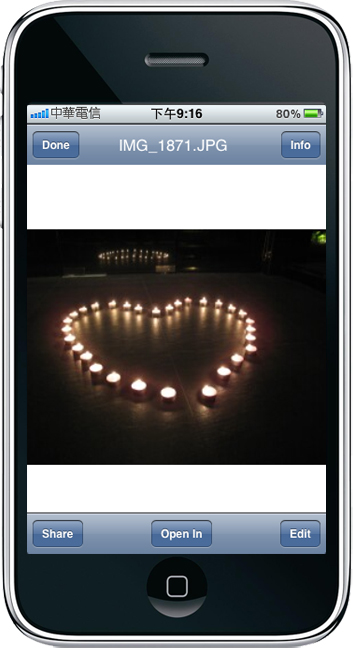
Step6
可以讀取照片後,接下來再來試試word、pdf、powerpoint檔看看,哈~~也可正常的讀取Cool~
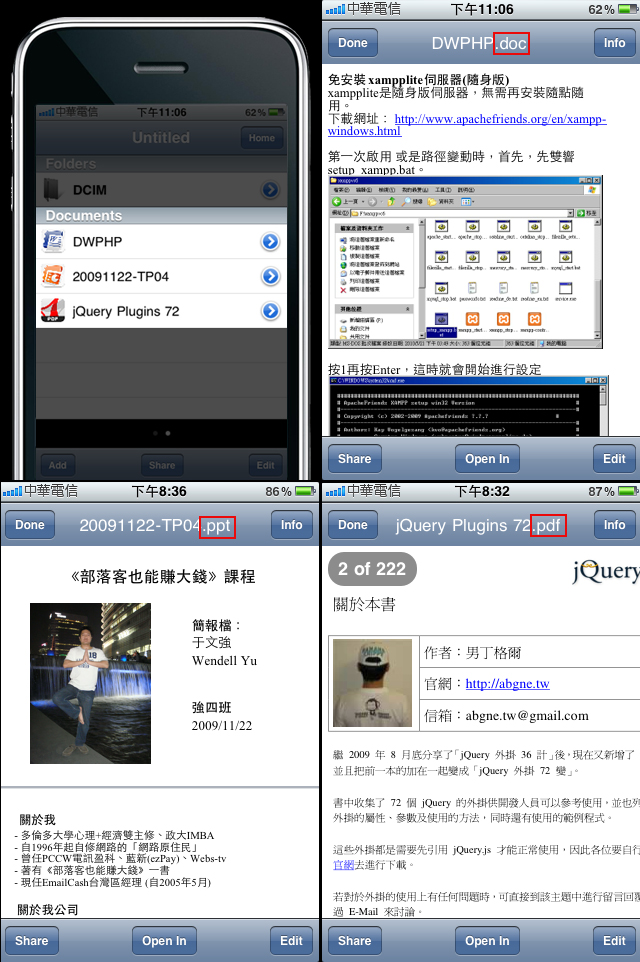
加快PNY ZoomIt讀取速度:
雖然說PNY ZoomIt內建就可讀取,所有的相關的影音、圖片以及文件檔,但ZoomIt在讀取過程中相當的緩慢,即便梅干已使用SDHC Class10的記憶卡,還是相當的慢,最後梅干終於找到一個較快速的方式,讓讀取更加的順暢與快速。
Step7
首先一樣先點右邊的SD卡圖示。
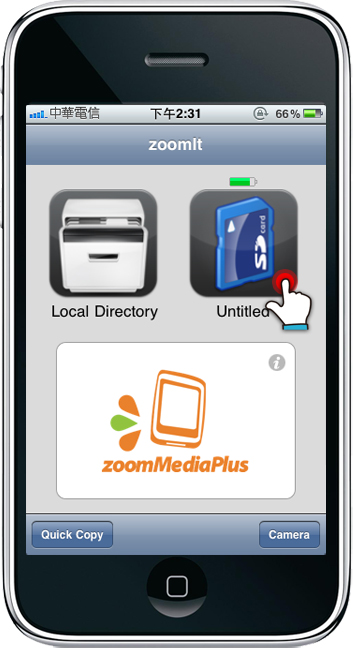
Step8
接著先不要急著看,點下方的OpenIn鈕。
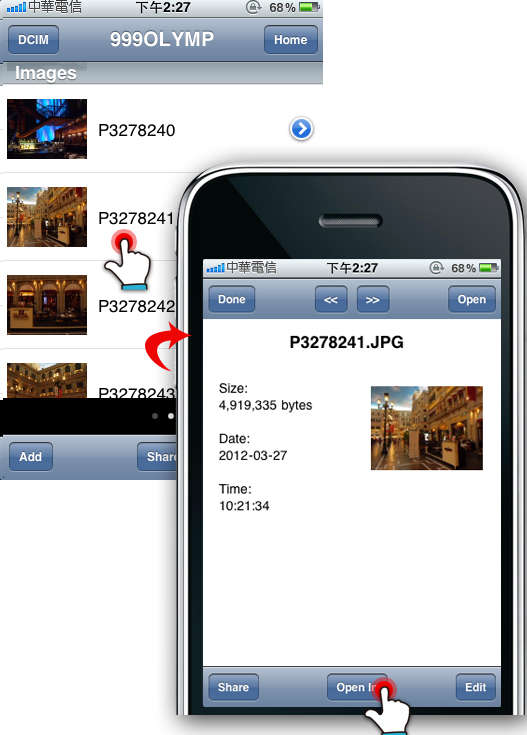
Step9
這時它會先將檔案複製到iPhone的裝置中,複製完後可選擇要用何種應用程式開啟,經梅干測試結果,PDF Reader這套讀取的速度為最快速與順暢。
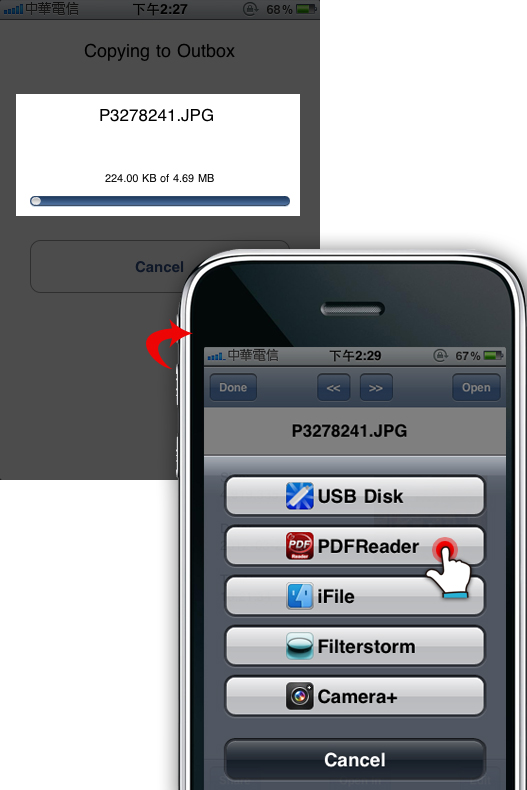
Step10
這時就會自動開啟PDF Reader應用程式,並將剛所指定的檔案開出來。

而官方所出的Camera Connection Kit,也是先將檔案複製到iPad裝置中,再由iPad去開啟檔案,而PNY ZoomIt唯一比較特別的是,直接就可瀏覽SD卡中的檔案,完全不用先複製到iPhone的裝置中,但缺點就是讀取的時間相當的久,期待日後會有所改善,若想使用PNY ZoomIt的朋友,最好先將檔案複製到iPhone中再作讀取,速度會快許多也較為順暢。

